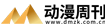win10任务栏怎么变黑色?
鼠标单击开始菜单,选择设置图标
单击个性化,在左侧选择颜色,在右侧区域找到windows颜色,直接选择颜色或者点击自定义颜色进行颜色自定义,完成即可

win10任务管理器不显示应用程序图标怎么解决?
1、快捷键“win+R” 输入“regedit”,回车打开。
2、进入注册表编辑器,依次点击左侧的“HKEY_LOCAL_MACHINE\SOFTWARE\Microsoft\Windows\CurrentVersion\Explorer\HomeFolder\NameSpace\DelegateFolders”,选中“DelegateFolders”,右击选择“新建”一个“项”。
3、将其命名为“{031E4825-7B94-4dc3-B131-E946B44C8DD5}”。
4、最后将电脑重新启动,再次打开任务管理器,内容就可以正常显示了。
win10任务栏不显示应用图标
品牌型号:联想天逸510S 2020
系统:win10 1909 64位企业版
部分用户可能电脑型号不一样,但系统版本一致都适合该方法。
win10任务栏不显示应用图标怎么办?下面就给大家分享win10任务栏不显示应用图标的解决方法。
方法一:
桌面右键点击任务栏,选择任务栏设置
进入任务栏设置页面,将在桌面模式下自动隐藏任务栏关闭即可
方法二:
桌面右键点击任务栏,打开任务管理器
点击右上方的文件,选择运行新任务,输入explorer,点击确定就可以了
方法三:
按Win+R组合键打开运行,输入gpedit.msc,回车
进入页面后,依次展开用户配置、管理模版
点击开始菜单和任务栏,双击打开从任务栏删除附加的程序
勾选未配置,最后点击确定即可解决
总结:
方法一:
右击桌面任务栏进入任务栏设置
关闭在桌面模式下自动隐藏任务栏即可
方法二:
右击桌面任务栏进入任务管理器
选文件运行新任务输explorer确定
方法三:
进入运行输入指令回车
找到用户配置和管理模版
选开始菜单任务栏双击从任务栏删除附加程序
选择未配置确定即可